来源:网络 作者:雷鬼Soul
三、形体线条调整
打开滤镜-液化,大家看下我设置的参数,压力和密度不用开很大,不然很容易弄过头。
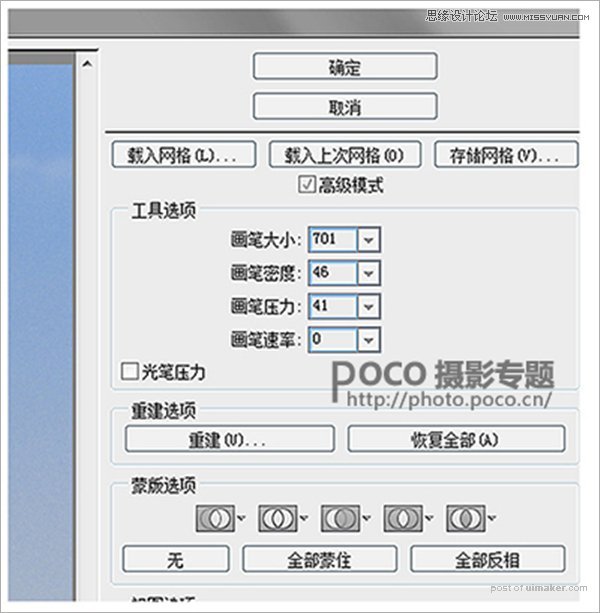
主要是液化腰部线条,这是之前的样子,妹子的身材本身已经很完美,造型和力量也到位,前期就要注意好这些问题,后期再把腰和臀部的线条液化了更S点就可以了。

液化的画笔加大,把臀部的位置往外面拉出来些,这样也显得腿更长,也省去了拉腿的步骤。

四、调色
先来加点暗角,这个纯属个人喜好。
椭圆选框工具画个椭圆,选择“反相”。
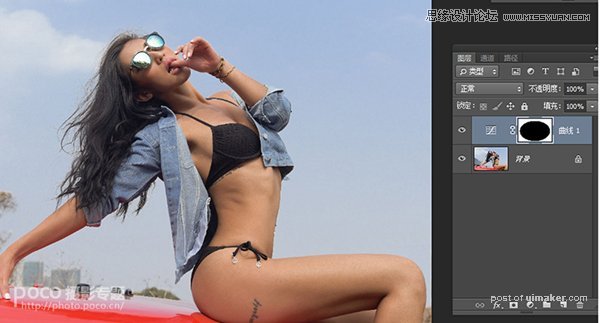
曲线图层,开始往下拉。
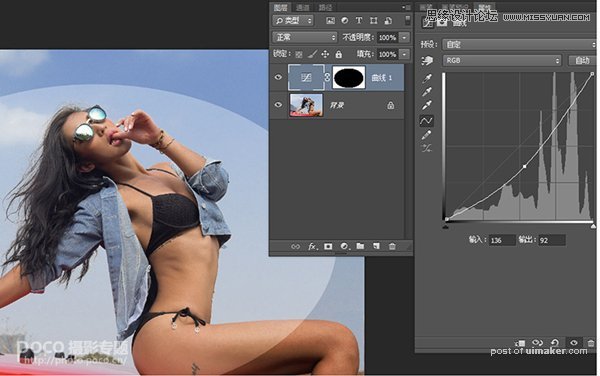
模糊蒙版,使之过度自然。

确定后,调整整张照片,用曲线加点反差。
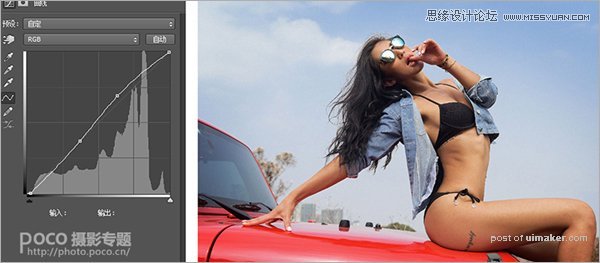
调整天空的颜色,改变青色、蓝色的色相和饱和度。
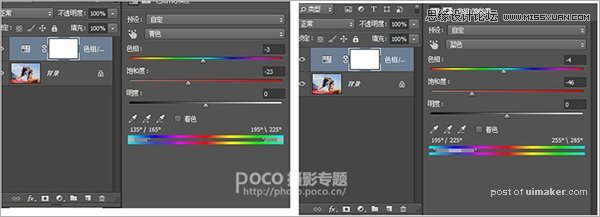
调整车子的颜色,让红色变得更暗些。

接下来选择“可选颜色”调整整体的色彩,主要针对肤色来调。
红色通道里的黑色可以加深点,这样肤色就会深一些,这一步很重要的,小麦色的皮肤关键在于这里。
蓝色和青色主要是针对天空和衣服,白色主要是天空的亮部和皮肤的亮部,黑色用于制造色偏。
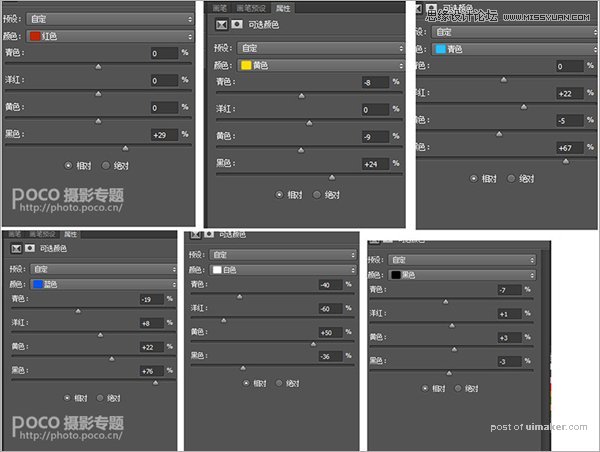
经过这步调色后得到的效果:
